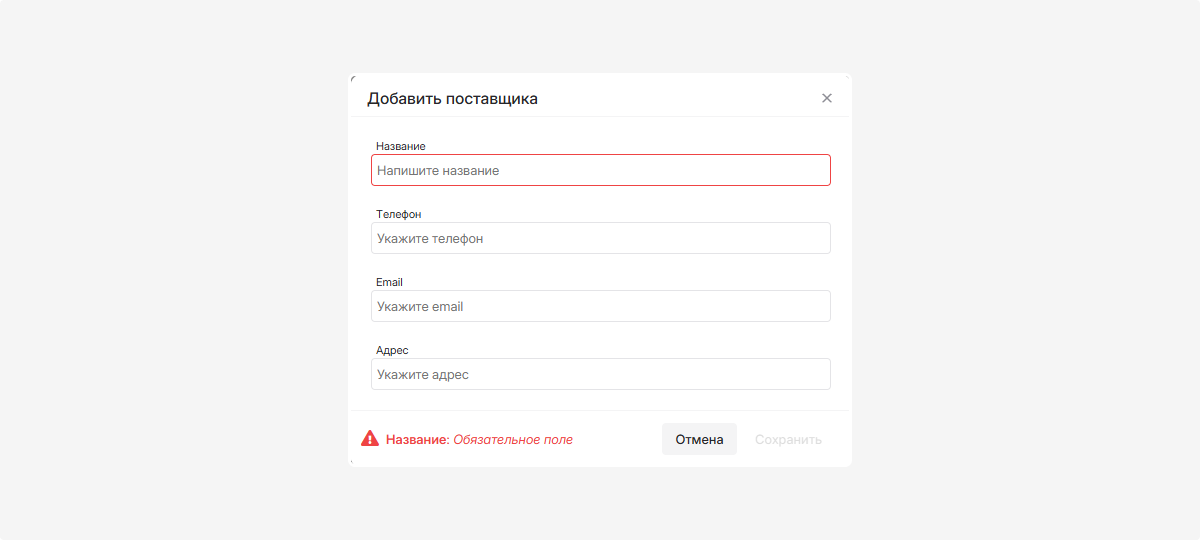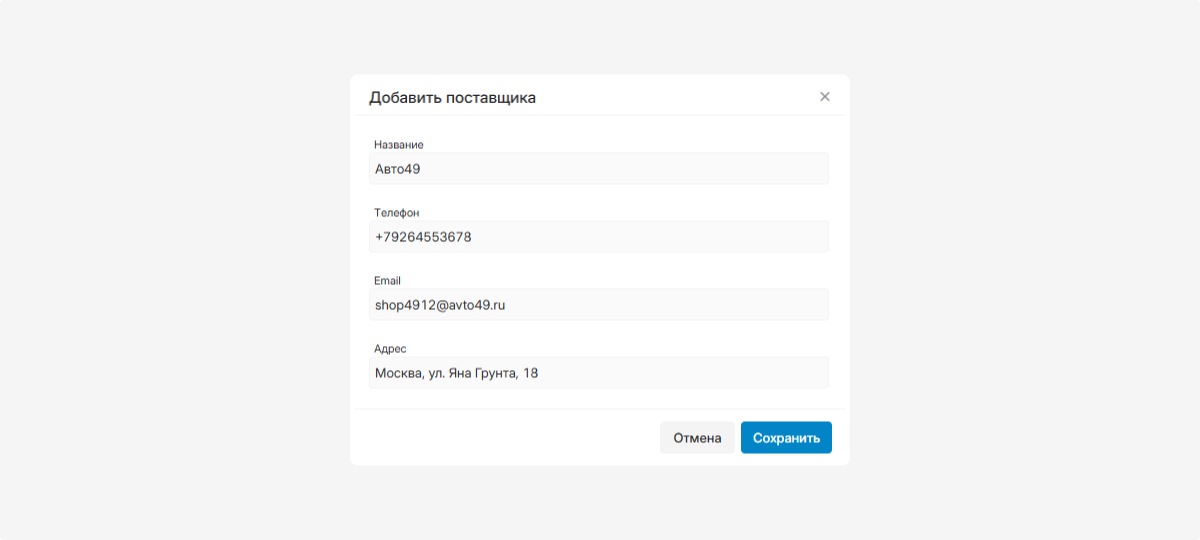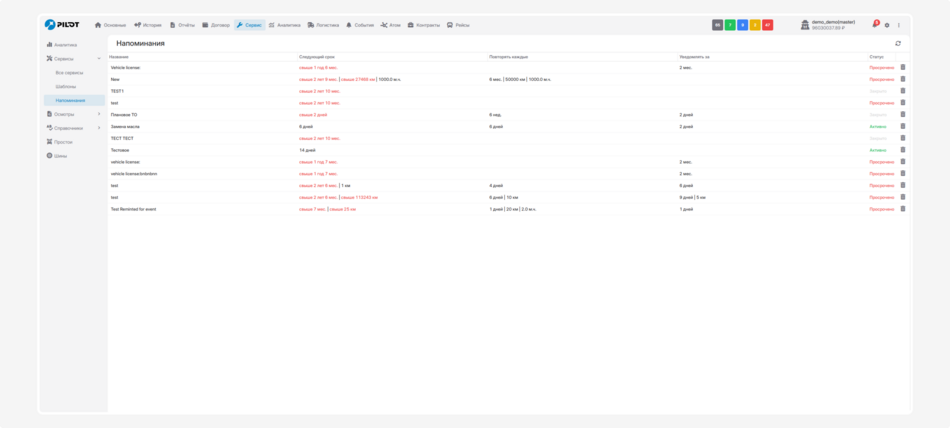Сервисы
Во вкладке «Сервисы» вы можете вести учёт всех сервисных работ, создавать шаблоны и напоминания. Давайте разберёмся, как с этим работать:
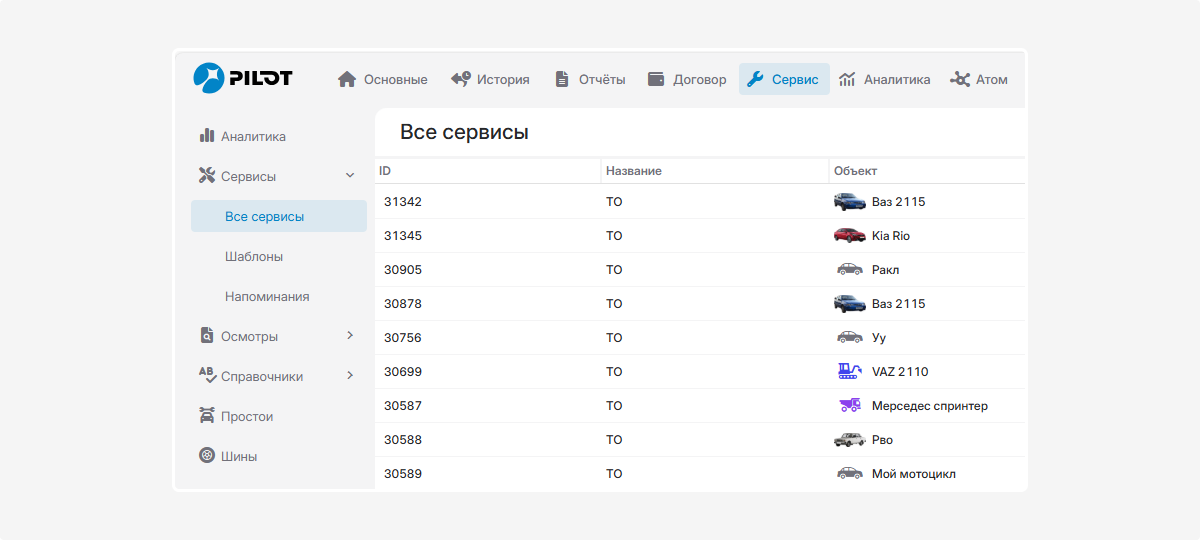
Здесь отображаются все созданные сервисные записи. Вы можете:
— работать со списком сервисных записей
— создавать новую сервисную запись
— добавлять объекты сервиса
— добавлять выполненные работы и запчасти
— создавать напоминание о сервисе
— пользоваться дополнительными функциями в сервисной записи
Шаблоны помогают быстро создавать типовые сервисные записи. Здесь вы узнаете:
— где хранятся сохранённые шаблоны сервисов
— как создать и применить шаблон
Следите за предстоящими сервисами и не пропускайте важные даты. Вы можете:
— редактировать напоминания
— менять их статус
Здесь отображаются все записи о проведённом сервисном обслуживании, которые вы добавили в систему.
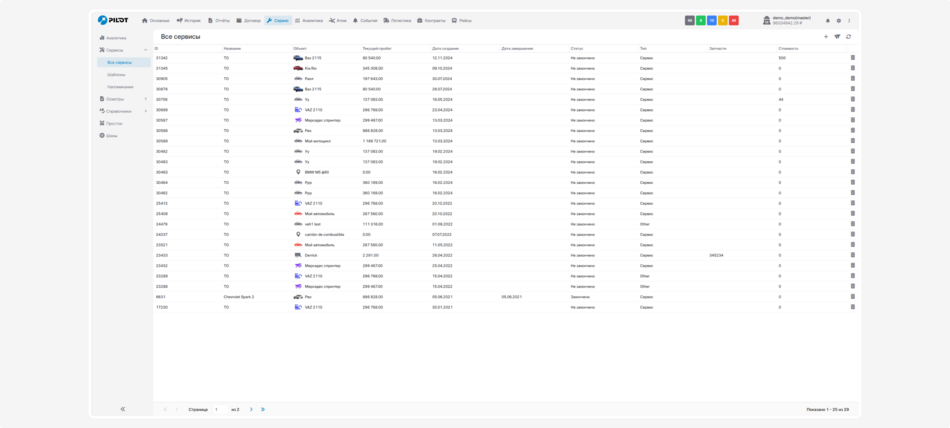
Как работать со списком сервисных записей:
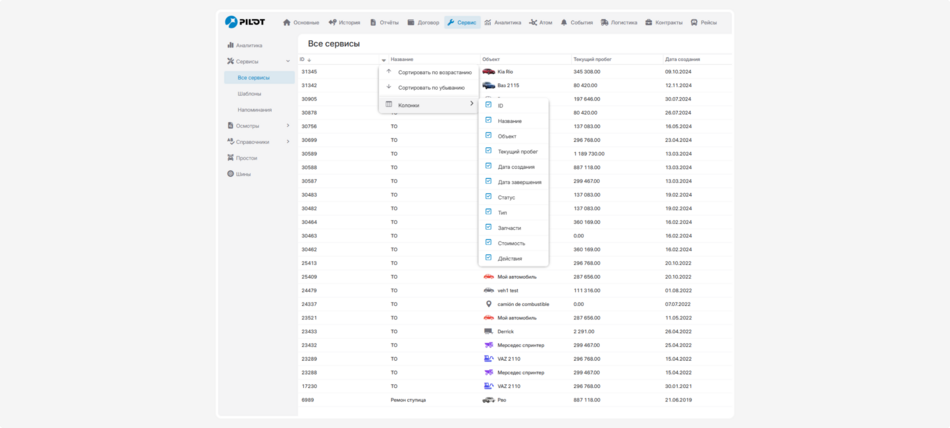
-
Настраивайте отображение списка: выбирайте, какие колонки и параметры показывать в таблице
-
Удаляйте ненужные записи — нажмите значок
 напротив нужной строки
напротив нужной строки -
Используйте кнопки в правом верхнем углу:
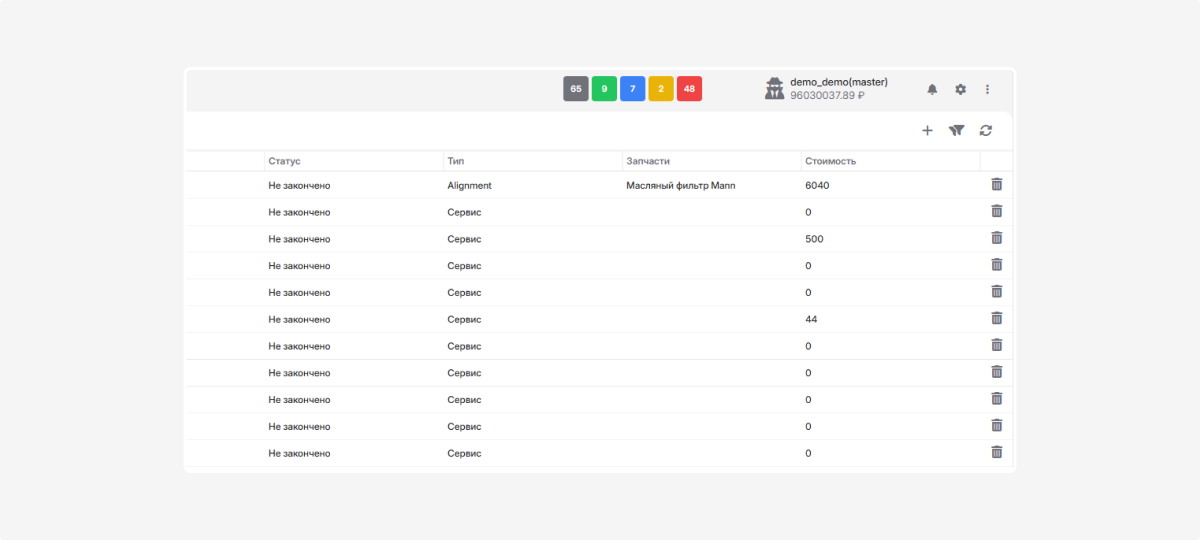
— Показать фильтры  — откроются поля для фильтрации данных
— откроются поля для фильтрации данных
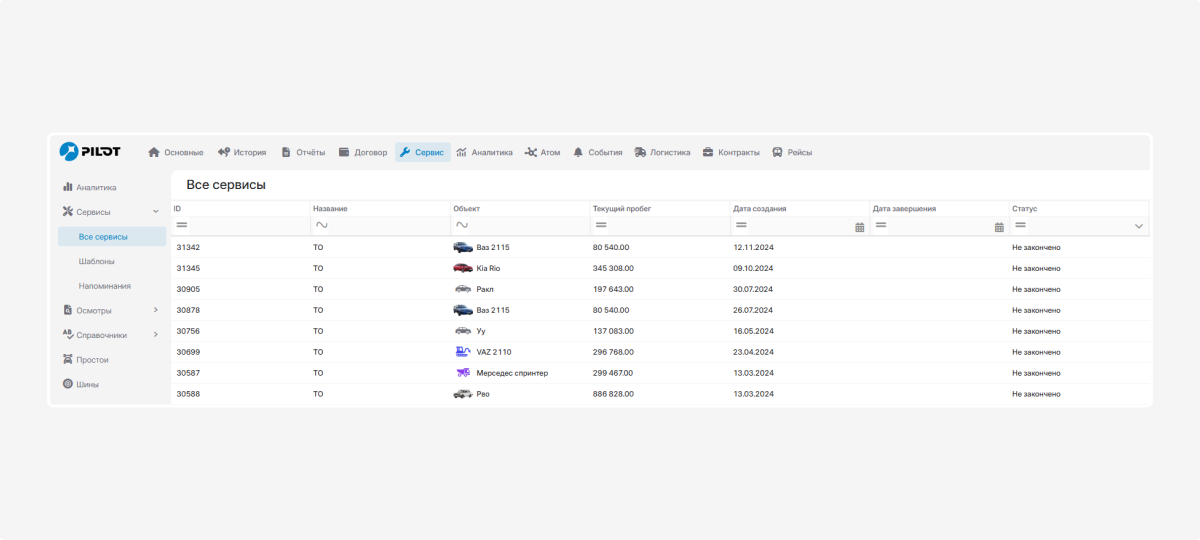
— Обновить  — обновляет список сервисов
— обновляет список сервисов
— Создать сервис — нажмите  , чтобы добавить новую запись о сервисном обслуживании
, чтобы добавить новую запись о сервисном обслуживании
1. Нажмите кнопку «Создать сервис»
2. В открывшемся окне заполните информацию о сервисе
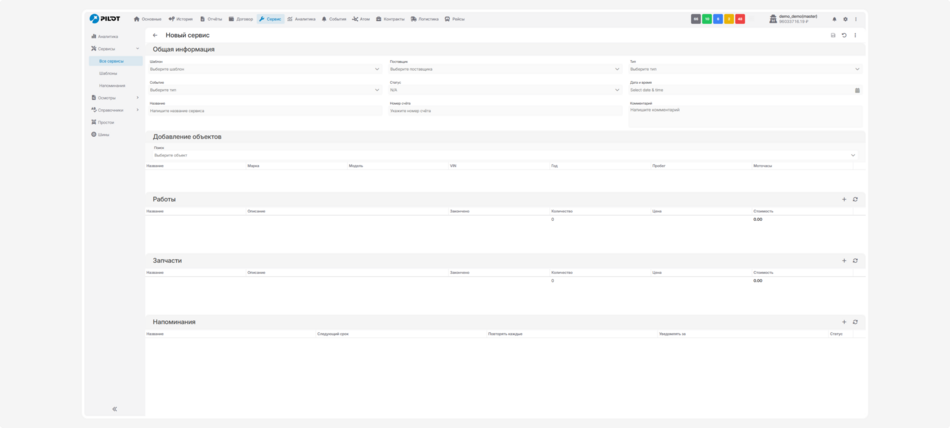
Общая информация:
-
Шаблон — выберите шаблон, чтобы автоматически заполнить поля. Как создать шаблон сервиса, смотрите здесь
-
Тип события — укажите, разовое это обслуживание или периодическое
-
Название сервиса — введите наименование
-
Поставщик — выберите из выпадающего списка. Как добавить поставщика, смотрите ниже
-
Статус обслуживания — отметьте, завершено оно или нет
-
Номер счёта — укажите номер, например, счёт-фактура или внутренний номер документа
-
Тип сервиса — выберите из списка
-
Дата и время — укажите, когда было или будет выполнено обслуживание
-
Комментарий — при необходимости добавьте пояснение
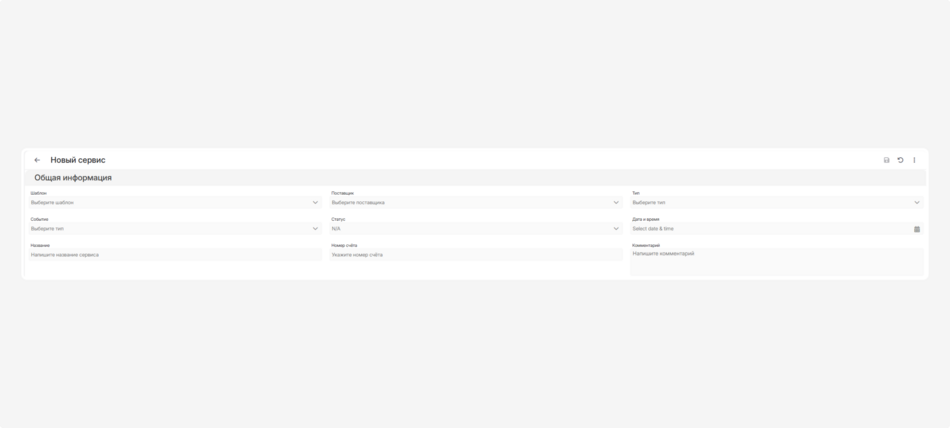
Объекты сервиса
Укажите, какие объекты участвуют в этом сервисе. В секции «Добавление объектов» выберите один или несколько объектов из выпадающего списка.
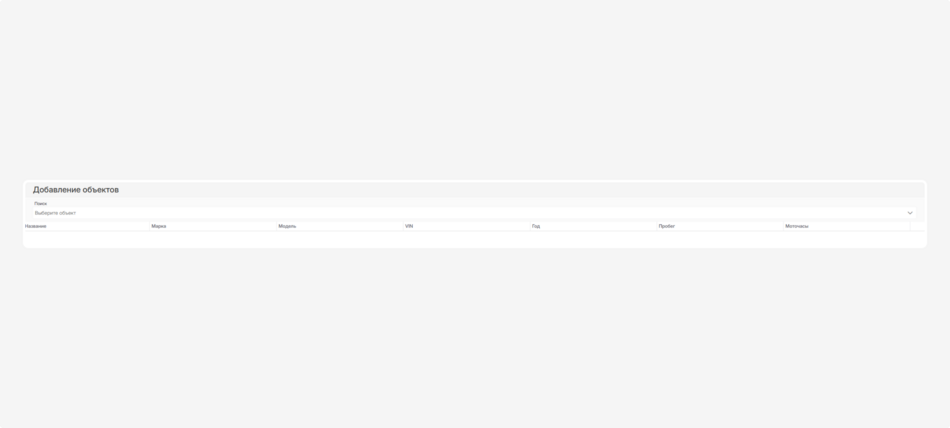
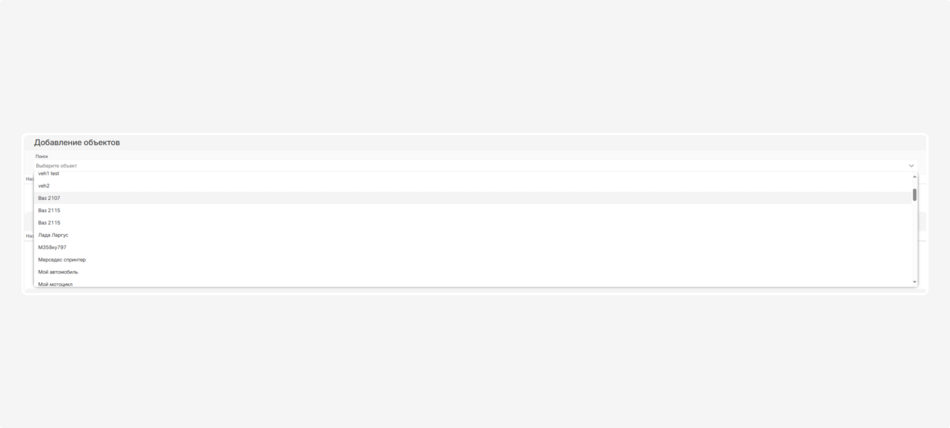
Если добавили лишний объект — удалите его с помощью кнопки  .
.
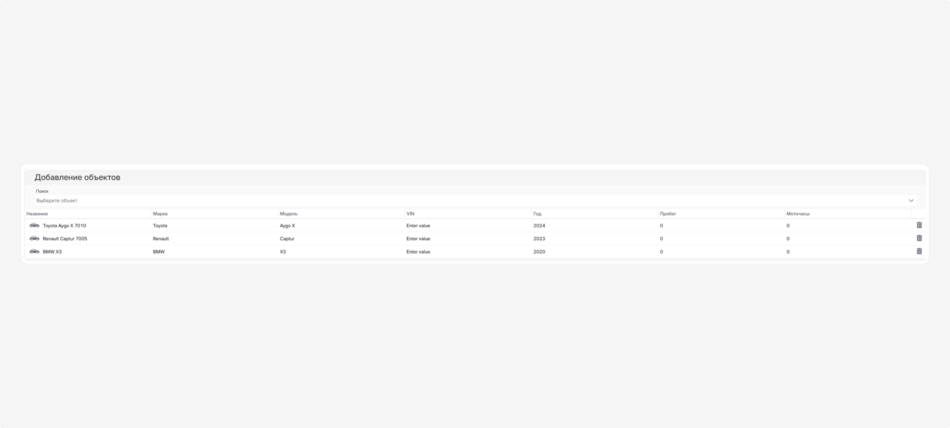
Работы
Как добавить работу:
1. Перейдите в секцию «Работы»
2. Нажмите кнопку «Добавить работу» 
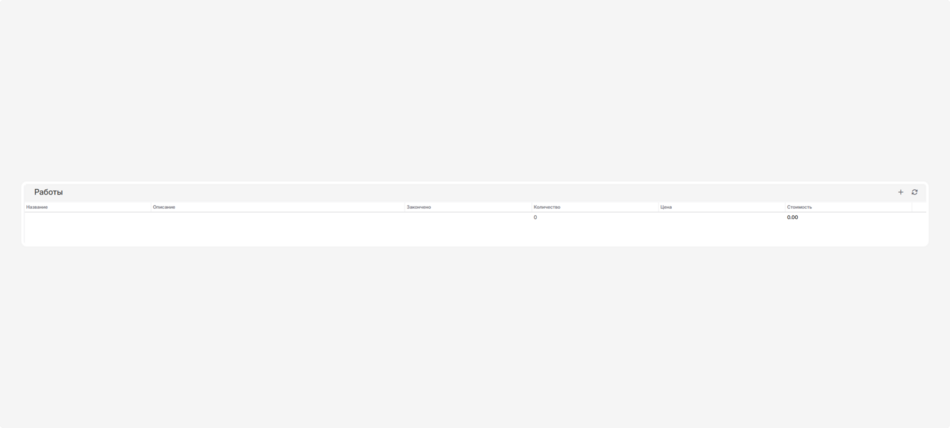
3. В открывшемся окне заполните:
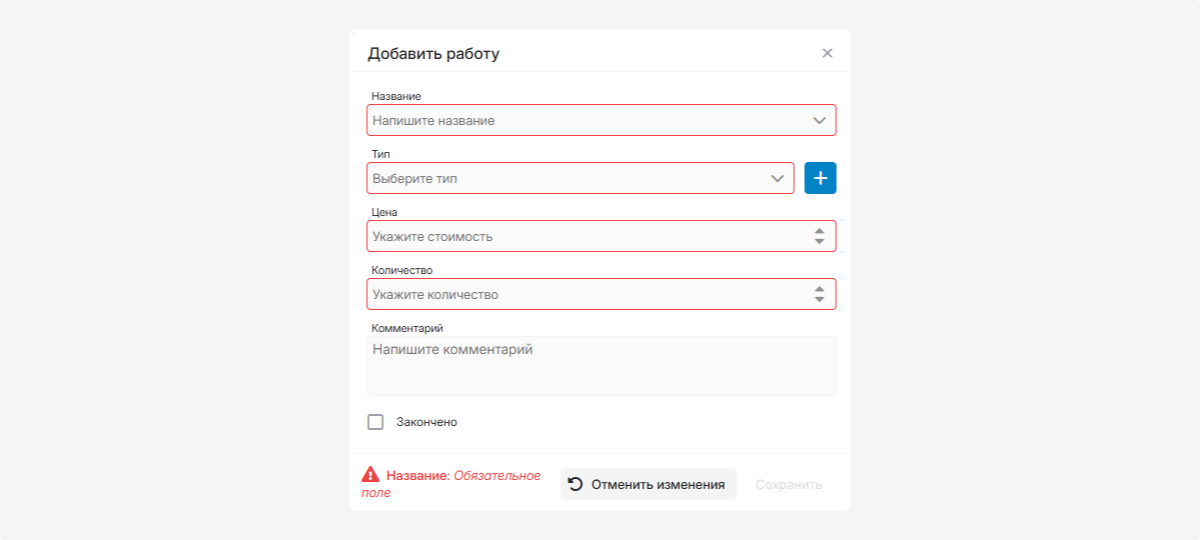
-
Название работы
-
Тип сервисного обслуживания — выберите из списка
|
1) Нажмите
2) Введите название и выберите категорию: сервис, работа или материал
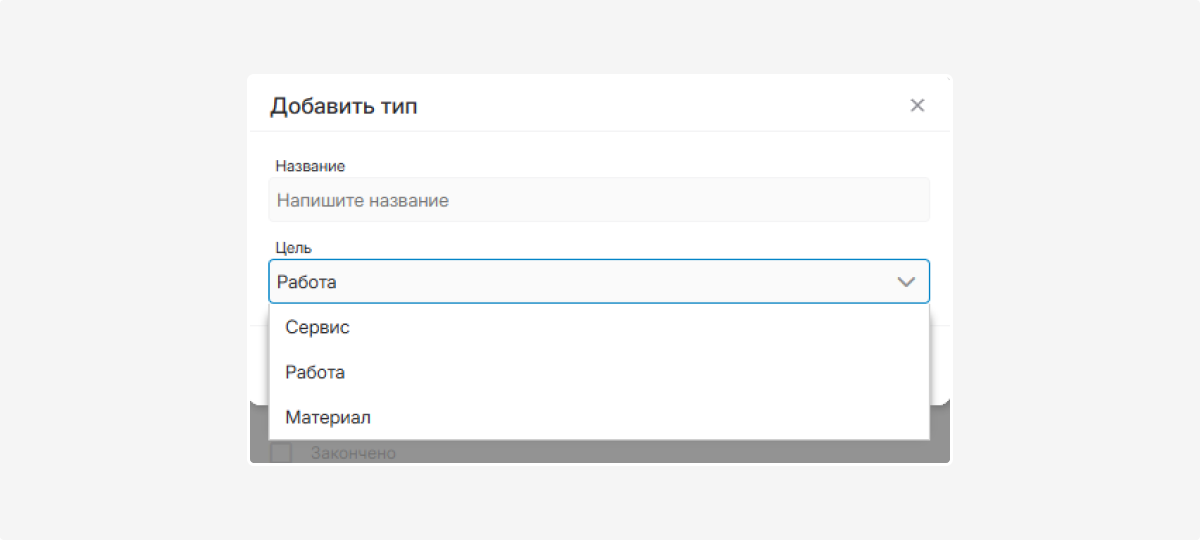 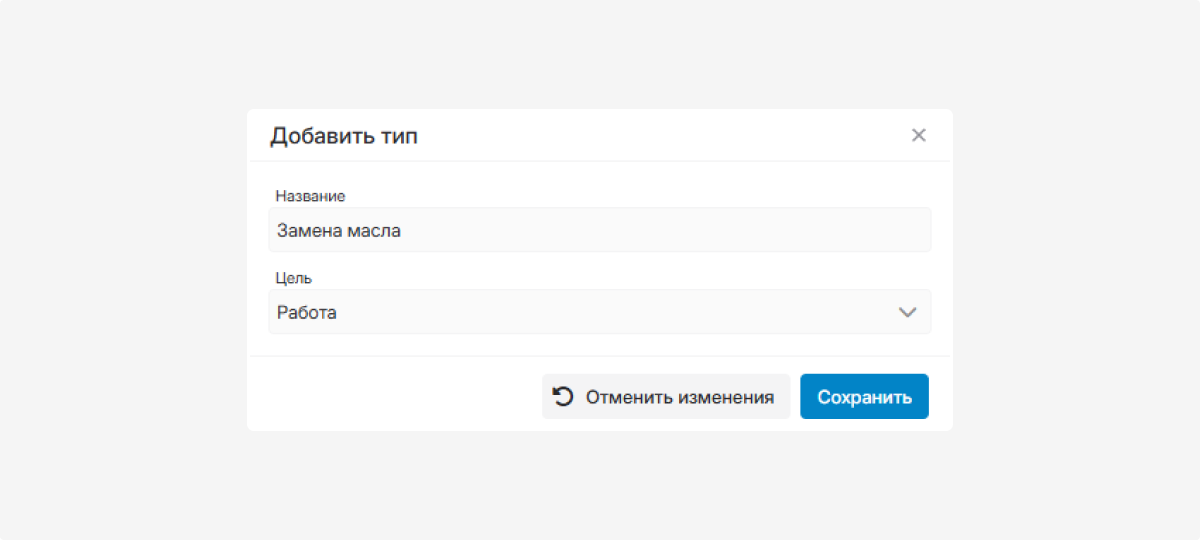 3) Нажмите «Сохранить» — тип появится в раскрывающемся списке
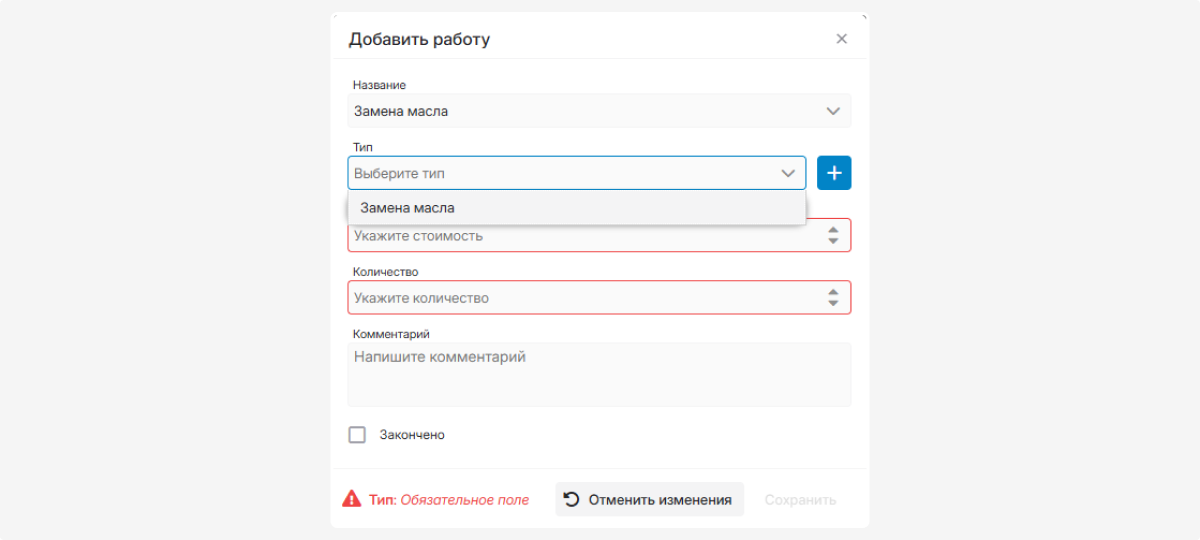 |
-
Стоимость и количество
-
Комментарий — если нужно4. Отметьте «Закончено», если работа завершена5. Нажмите «Сохранить»
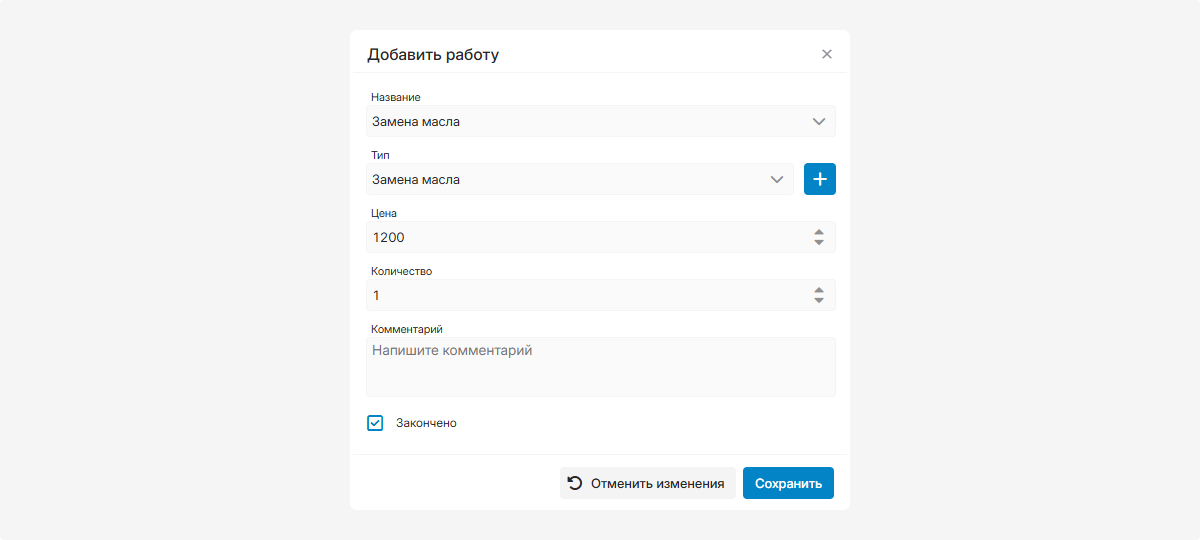
Добавленные работы появятся в списке. Внизу будет рассчитана общая сумма по всем работам в этом сервисе.
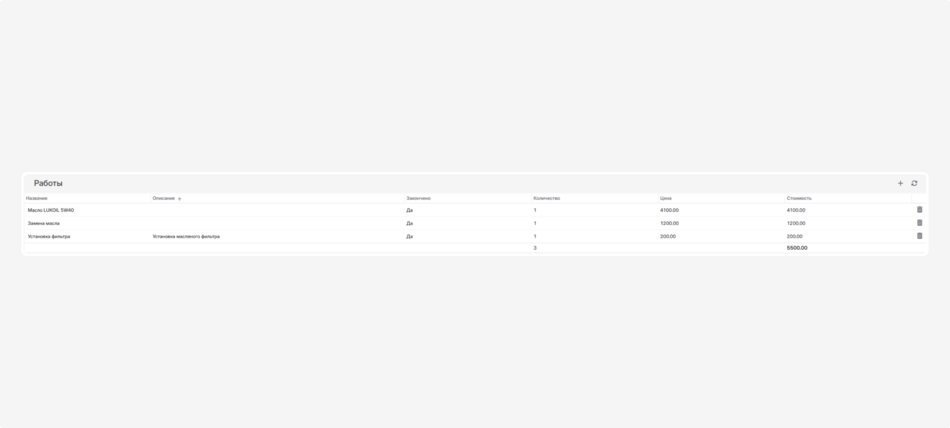
Запчасти
Как добавить запчасть:
1. Перейдите в секцию «Запчасти»
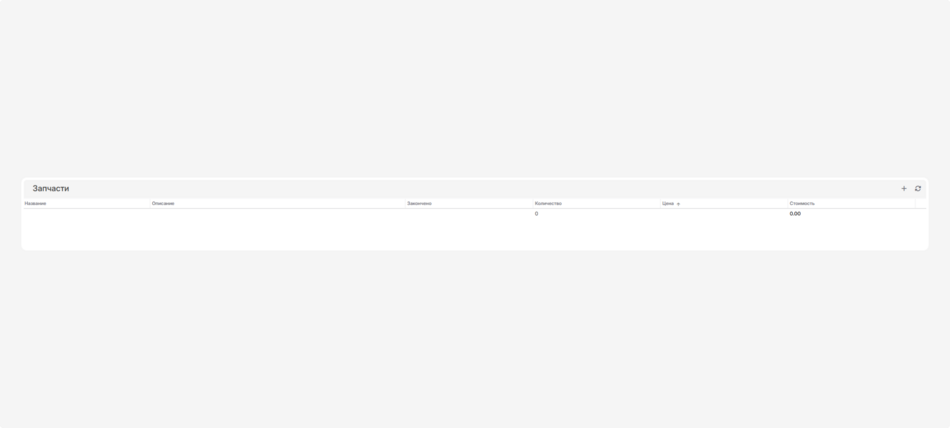
2. Нажмите «Добавить запчасть» 
3. В открывшемся окне заполните:
-
Название запчасти
-
Тип запчасти — выберите из списка
-
Поставщик или производитель — выберите из списка
-
Код детали, стоимость, количество
-
Комментарий — при необходимости4. Отметьте «Закончено», если запчасть установлена5. Нажмите «Сохранить»
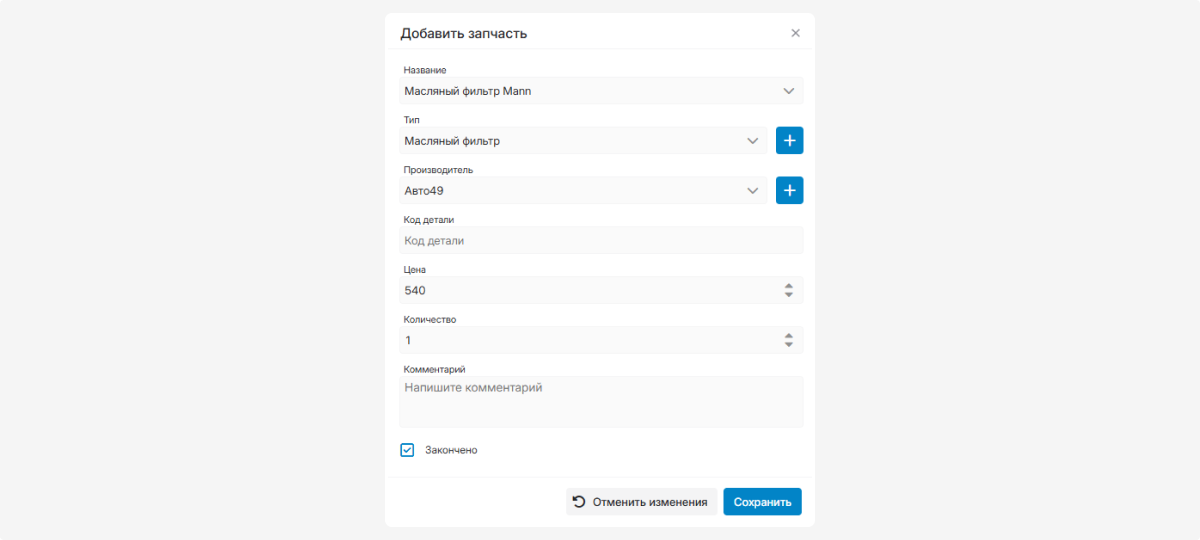
Добавленные запчасти появятся в списке запчастей сервиса. Их общая стоимость рассчитается автоматически.
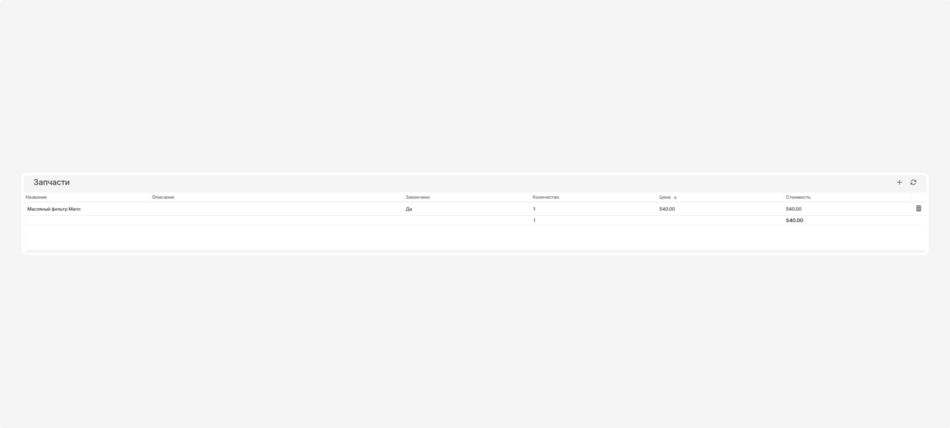
Создание напоминаний
В секции «Напоминания» настраивайте автоматические напоминания о сервисах.
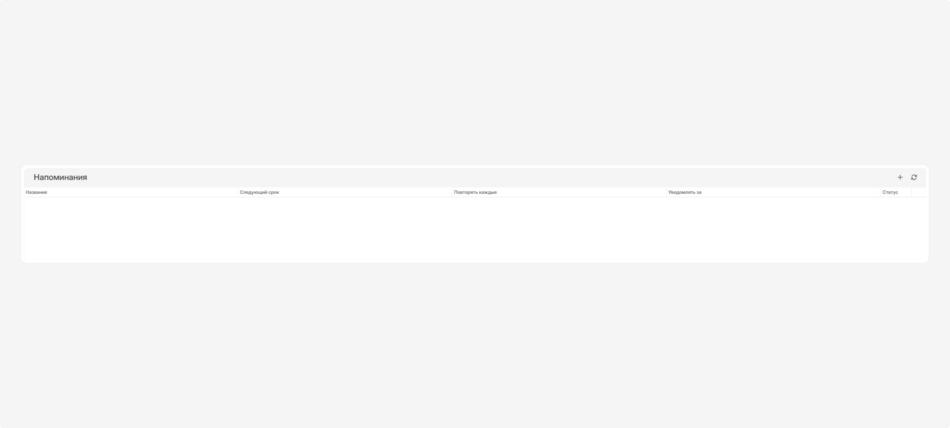
1. Перейдите в секцию «Напоминания»
2. Нажмите «Добавить напоминание» 
3. В новом окне укажите:
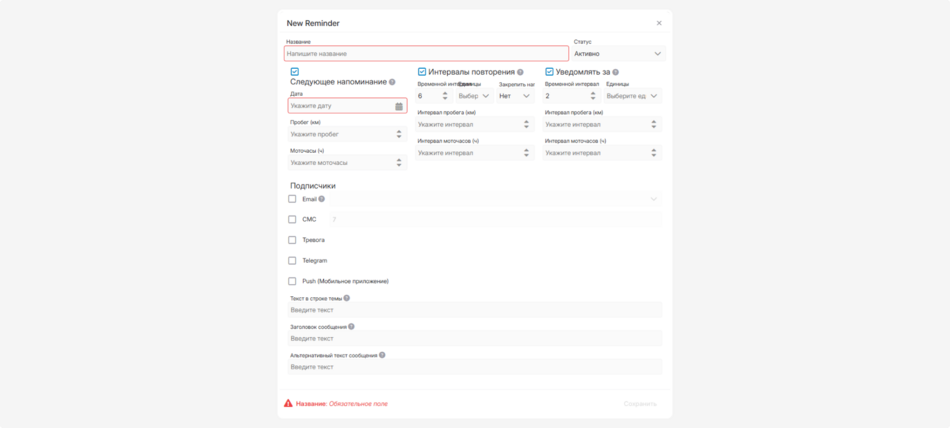
-
Название напоминания
-
Дату сервиса
Дополнительно можно указать:
-
Интервал повторения — как часто напоминание должно повторяться
-
За сколько дней до события напомнить — например, за 2 дня
-
Пробег или моточасы
-
Интервал пробега или моточасов
-
Способ получения напоминания — email и другие
Чтобы получать напоминания на почту, подтвердите её в «Приватности».
|
-
Текст напоминания:— укажите тему напоминания — о чём именно вам прислать уведомление— напишите заголовок для вашего напоминания — что будет написано сверху сообщения— создайте текст напоминания с автоматической подстановкой данных. Для этого используйте переменные:
%current_time% — текущее время
%reminder_name% — название напоминания
%current_moto% — текущий пробег
%current_mil% — текущий пробег в милях
%agent_id% — номер аккаунта
%vehicle_name% — название автомобиля
%driver_name% — имя водителя
Эти переменные автоматически заменятся на реальные данные при отправке сообщения.
Например: Плановое ТО %vehicle_name% назначено на %current_time%
4. Нажмите «Сохранить» — напоминание будет создано и появится в общем списке
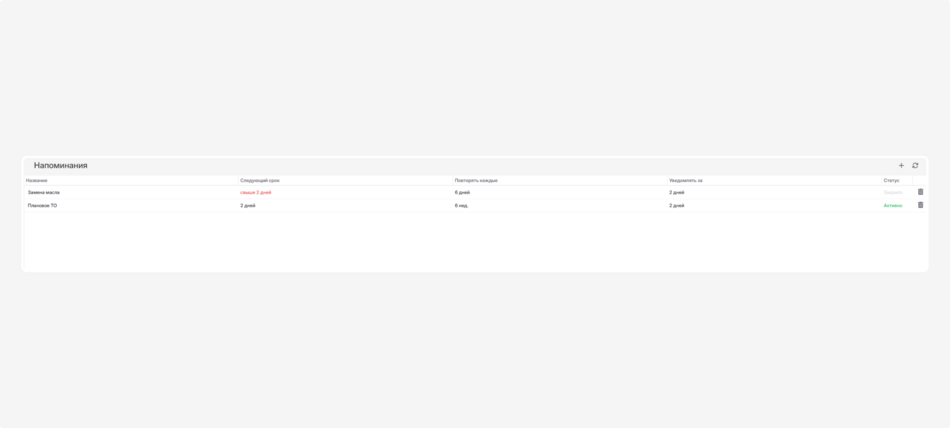
В сервисной записи настраивайте таблицы объектов, работ, запчастей и напоминаний. Выбирайте параметры, которые будут отображаться в колонках.
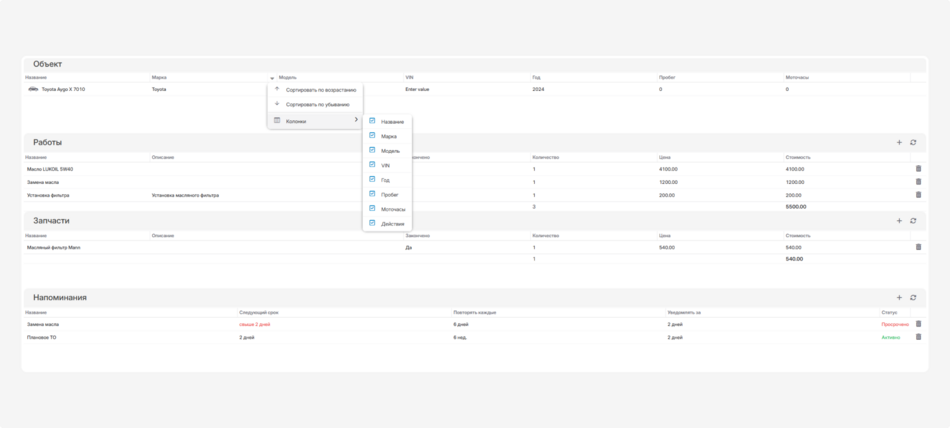 |
Как завершить создание сервиса
После того как вы заполнили информацию о сервисе, нажмите «Сохранить» в правом верхнем углу  .
.
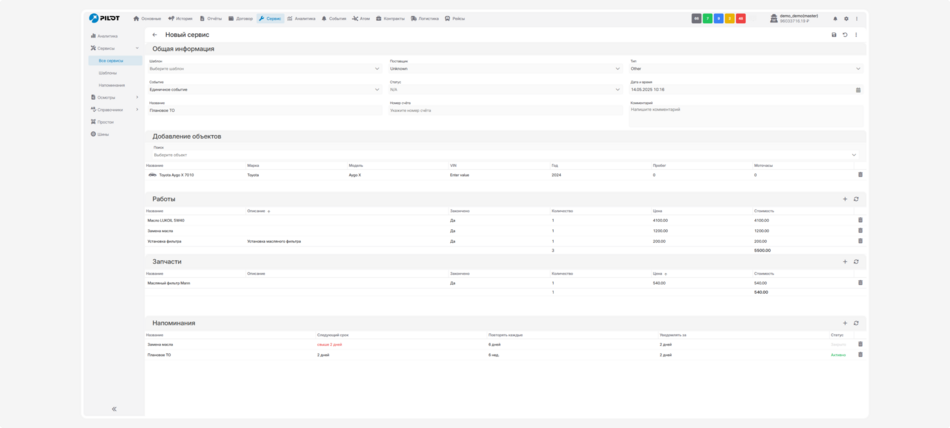
Сервис появится в общем списке на вкладке «Все сервисы».
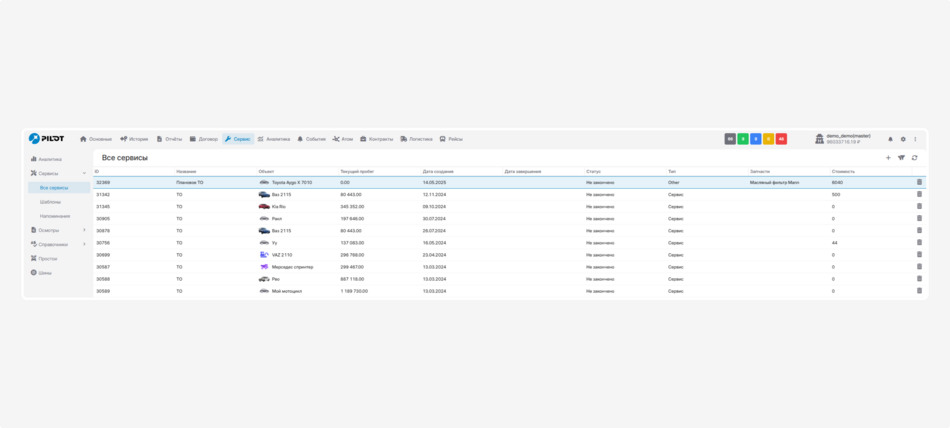
Воспользуйтесь дополнительными функциями в форме создания сервиса.
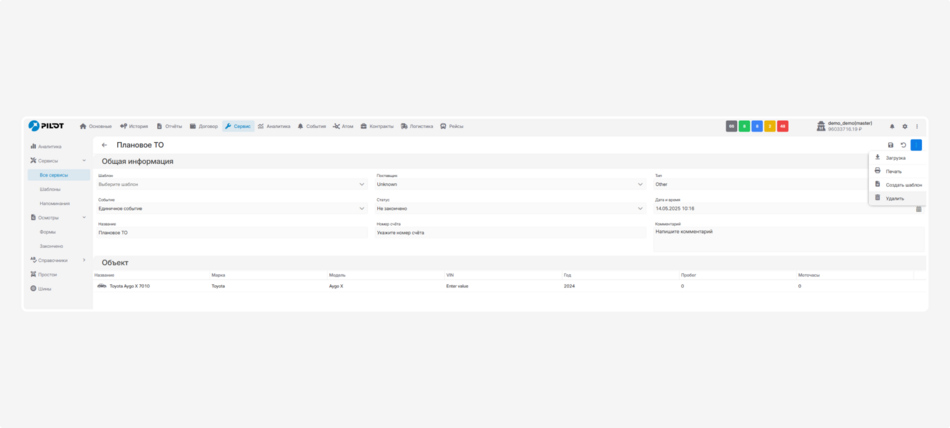
Нажмите на три точки  в правом верхнем углу, чтобы:
в правом верхнем углу, чтобы:
-
Загрузить — скачать файл с данными о сервисе
-
Печать — распечатать отчёт по техобслуживанию
-
Создать шаблон — сохранить текущий сервис как шаблон
-
Удалить — удалить запись о сервисе
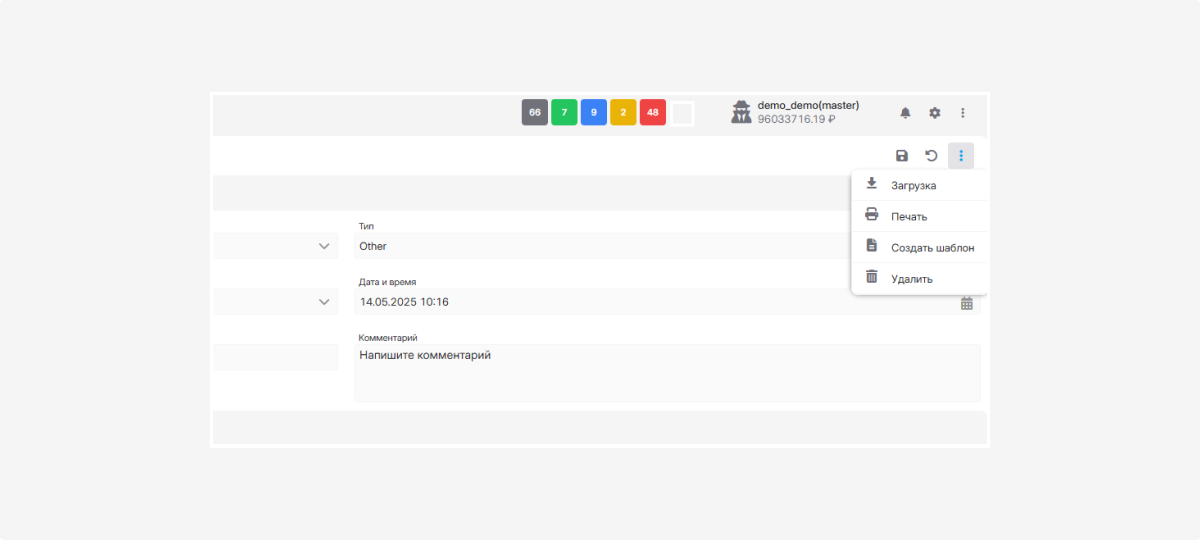
Во вкладке «Шаблоны» хранятся все сохранённые шаблоны сервисного обслуживания. Шаблоны помогают быстро создавать новые записи о сервисе, не заполняя всю информацию заново.
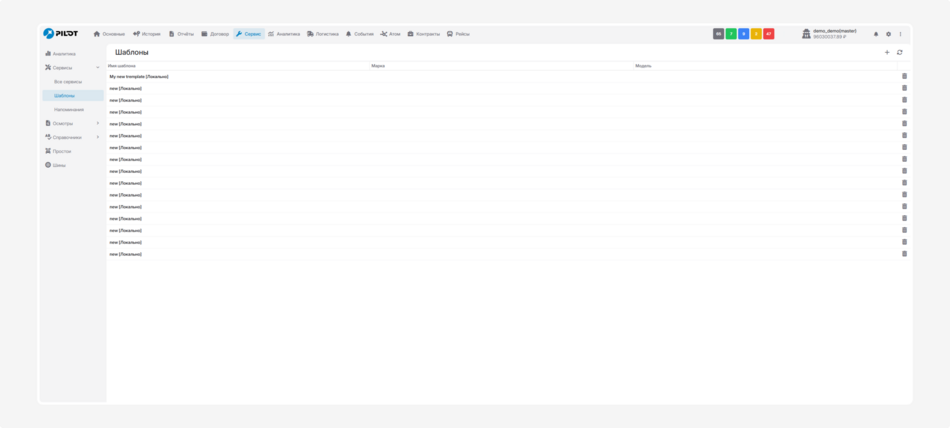
Как создать шаблон
1. Создайте новую запись о сервисном обслуживании или откройте уже существующую
2. В записи о сервисе нажмите на меню с тремя точками  и выберите «Создать шаблон»
и выберите «Создать шаблон»
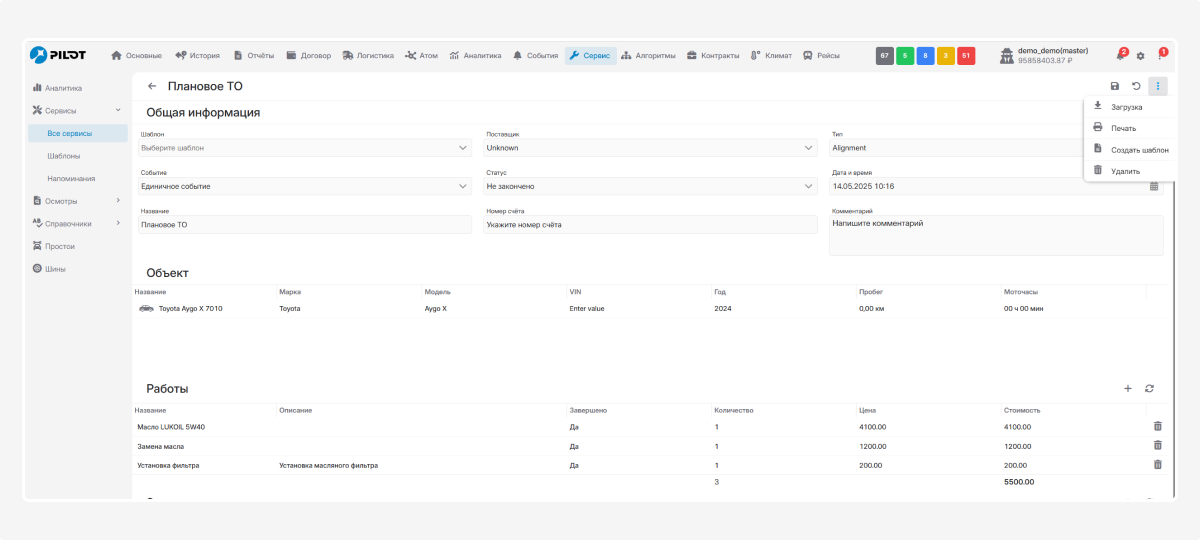
3. В новом окне введите название шаблона

4. При желании выберите из списка марку, модель и модификацию транспортного средства, к которому будет относиться шаблон.

Если нужной марки нет в списке, вы можете добавить её: нажмите 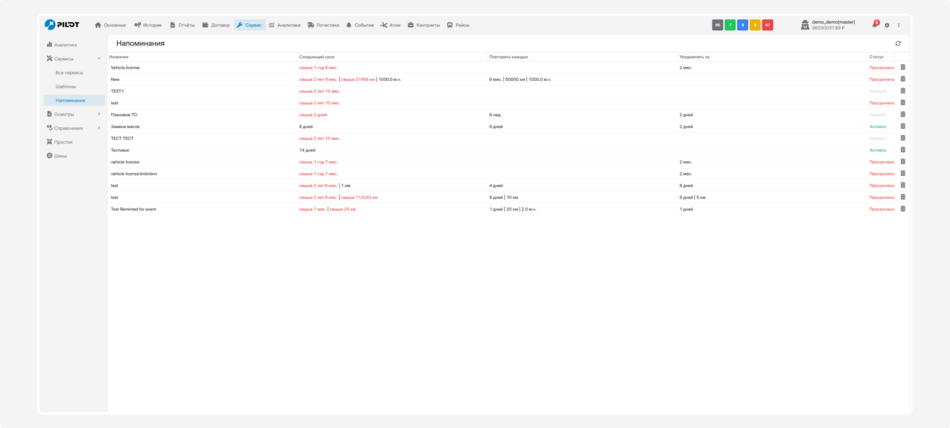 , введите название марки и нажмите «ОК».
, введите название марки и нажмите «ОК».
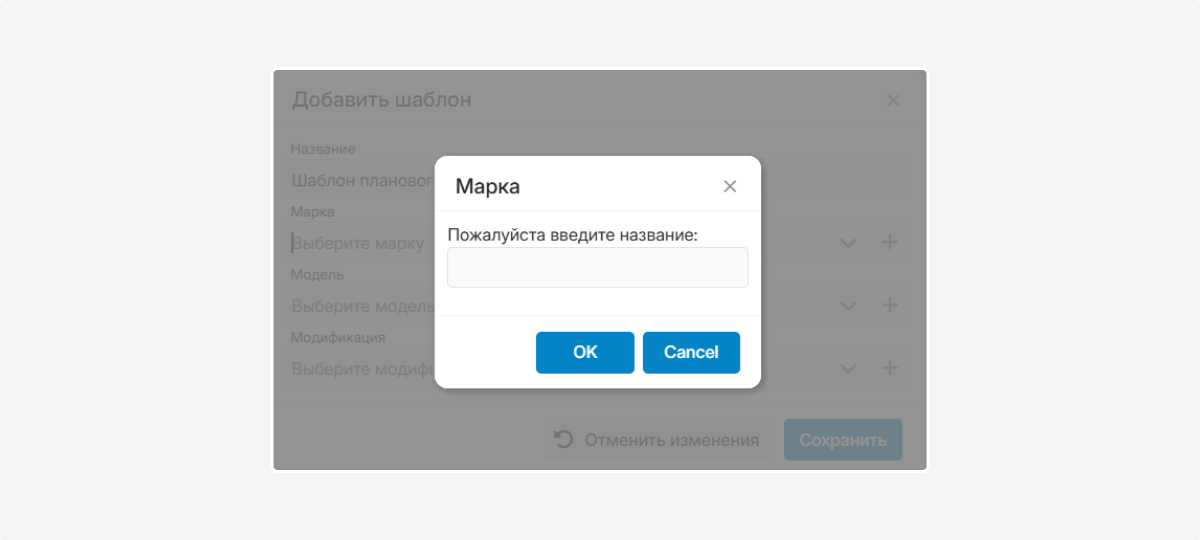
5. Нажмите «Сохранить» — шаблон появится во вкладке «Шаблоны»
Как редактировать шаблон
Чтобы изменить шаблон:
1. Перейдите во вкладку «Шаблоны»
2. Дважды кликните на нужный шаблон
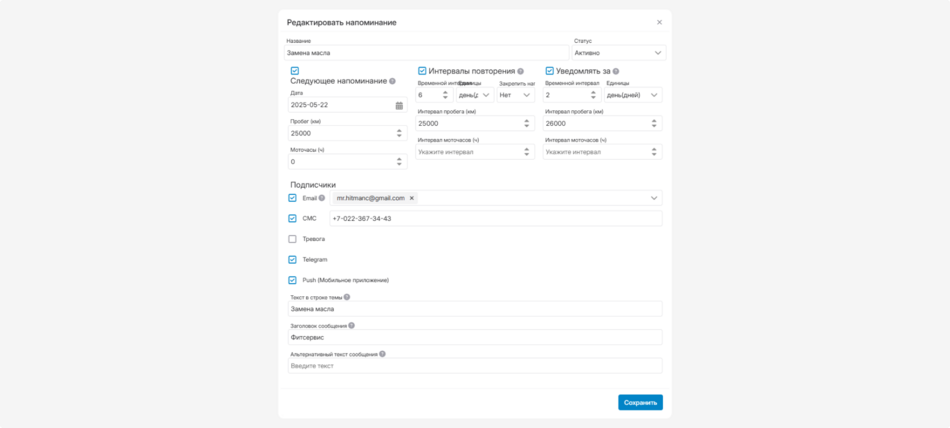
3. В появившемся окне отредактируйте название, марку или модель транспортного средства
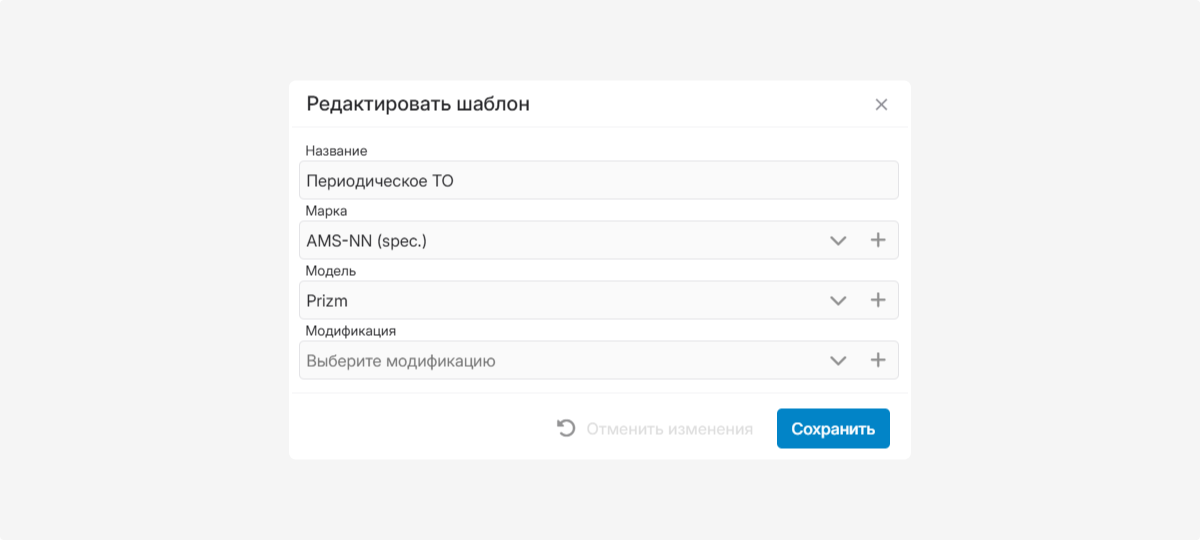
4. Нажмите «Сохранить»
Как удалить шаблон
Чтобы удалить шаблон, нажмите на иконку 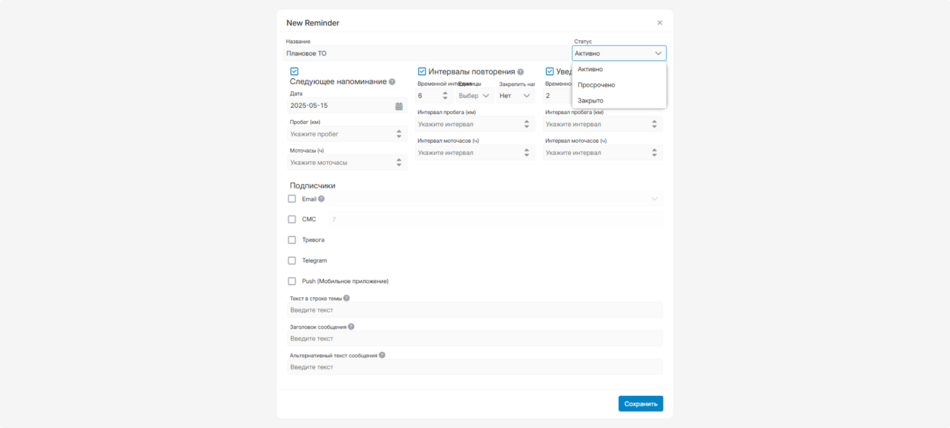 напротив записи о шаблоне в списке.
напротив записи о шаблоне в списке.
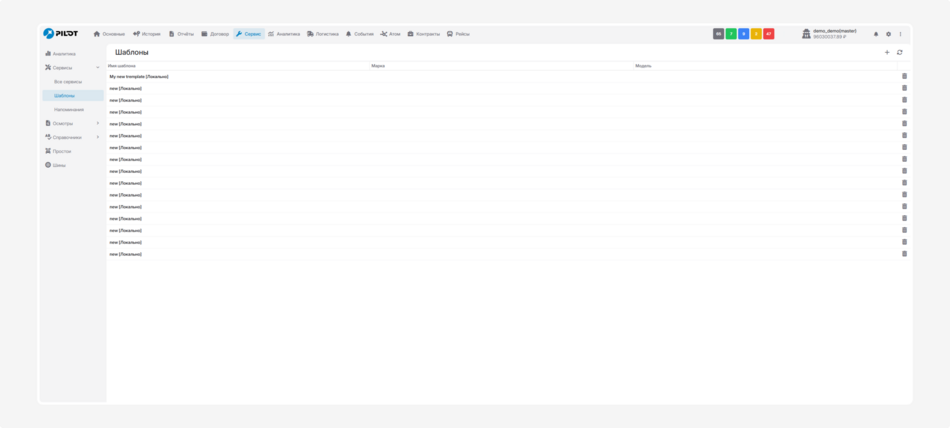
Как применить шаблон
1. Во вкладке «Все сервисы» нажмите кнопку «Создать сервис»
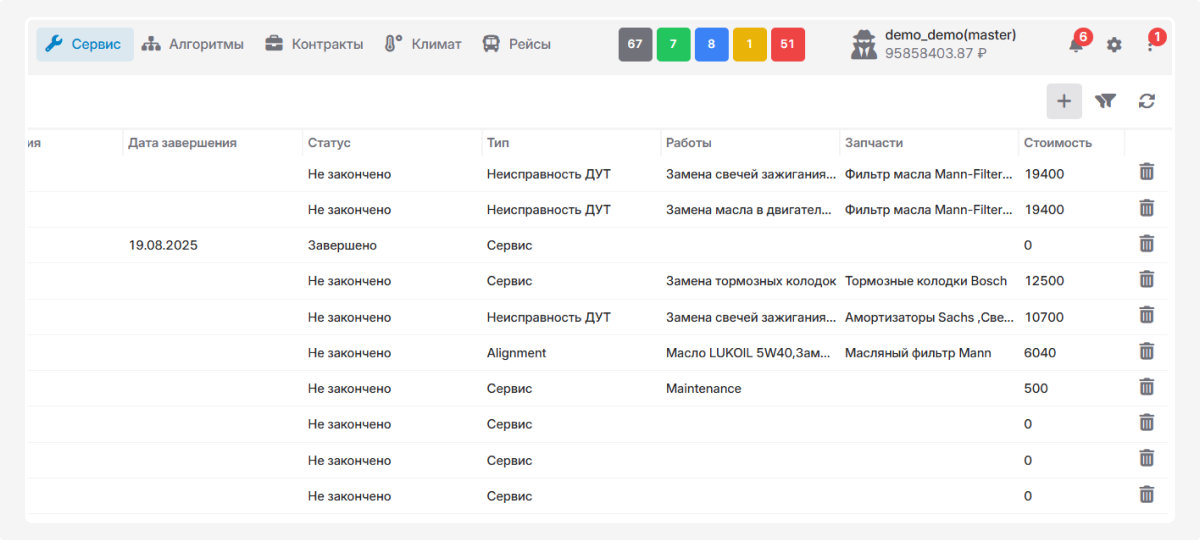
2. В окне создания новой записи выберите нужный шаблон
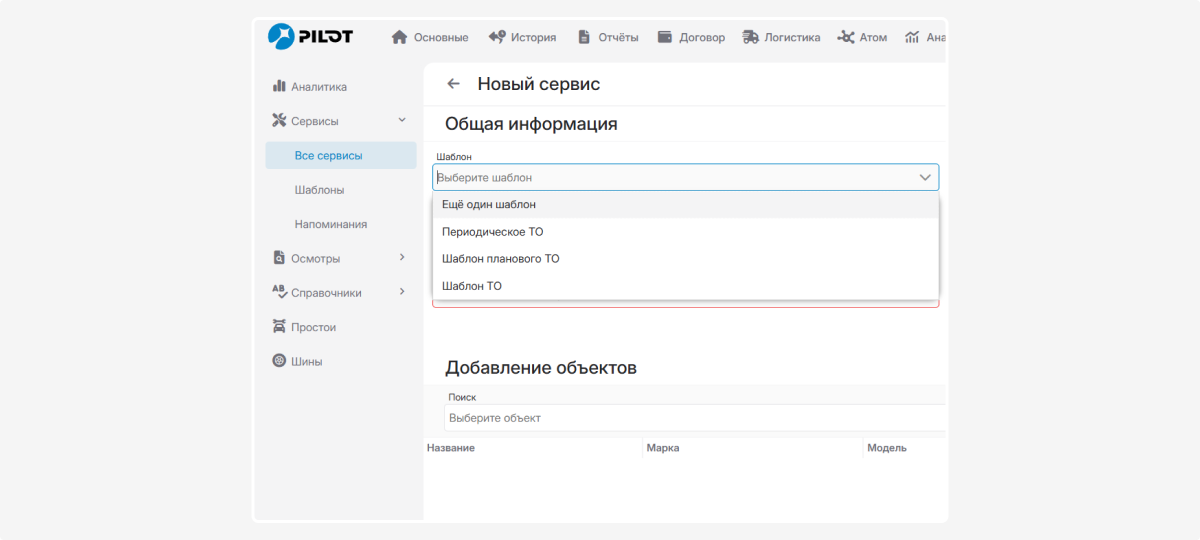
3. После выбора шаблона в запись автоматически добавятся все сохранённые детали: запчасти, работы, напоминания (если они были указаны в шаблоне)
4. Останется только выбрать объекты, дату и время сервиса
5. Нажмите «Сохранить» — новая запись о сервисе, созданная из шаблона, появится в списке сервисов
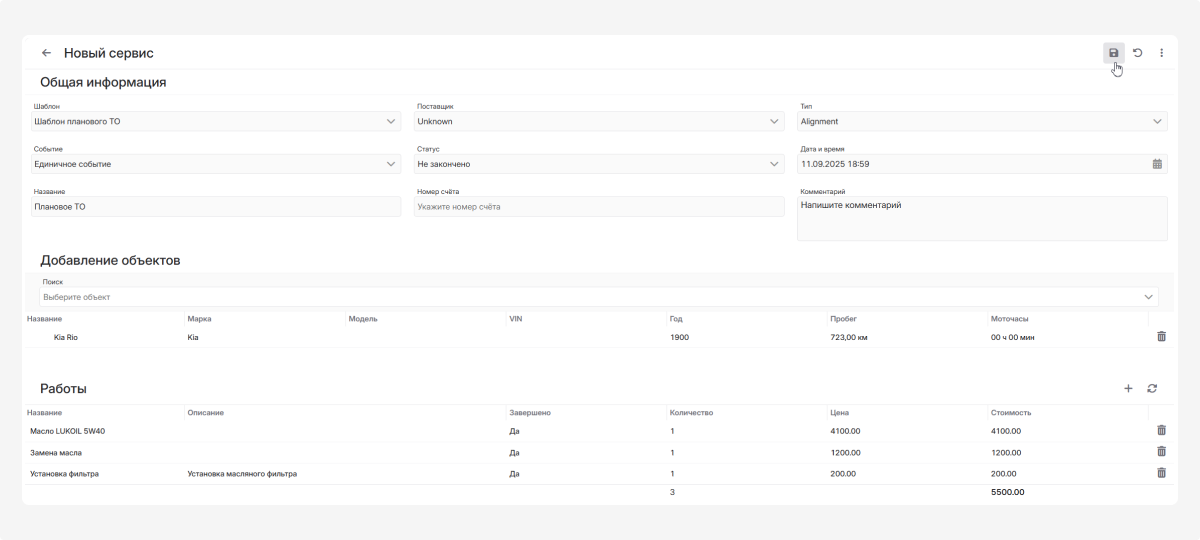
Во вкладке «Напоминания» отображаются все созданные напоминания.
Как редактировать напоминание:
-
Дважды кликните на запись в списке
-
В открывшемся окне измените данные
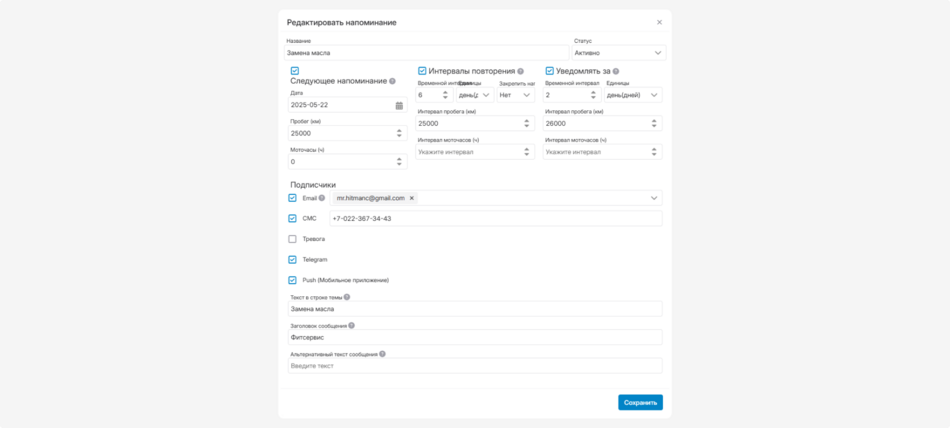
-
Активное
-
Просроченное
-
Закрытое
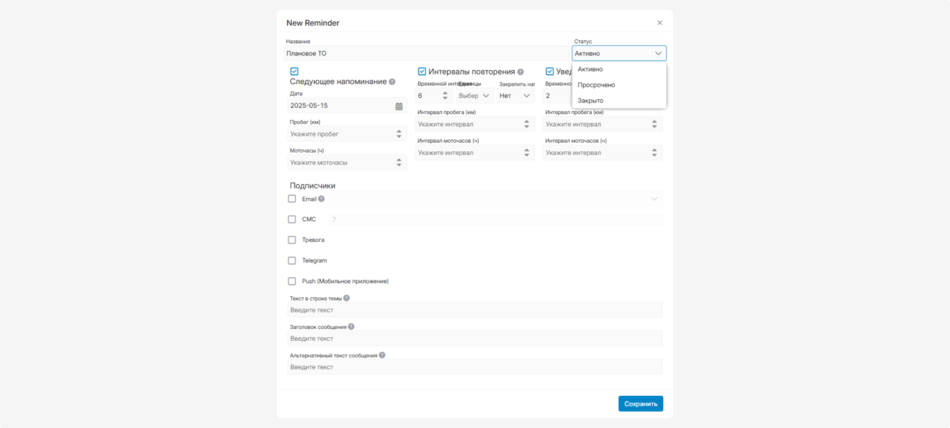
3. Нажмите «Сохранить»
Чтобы удалить напоминание из списка, нажмите  в нужной строке.
в нужной строке.